Сканування оригіналів, більших за скло експонування (сполучення зображень)
Можна сканувати ліву й праву половини оригінального документа, більшого за розміром, ніж скло експонування, і поєднувати їх в одне зображення. Підтримуються майже вдвічі більші оригінальні документи, ніж скло експонування.
 Примітка
Примітка
- У цьому розділі пояснюється, як сканувати оригінальний документ, який потрібно розмістити ліворуч.
-
Щоб зазначити тип документа, роздільну здатність і параметри PDF, натисніть
 Параметри... (Settings...), після чого налаштуйте кожен параметр у діалоговому вікні «Параметри (Сканування з комп’ютера)».
Параметри... (Settings...), після чого налаштуйте кожен параметр у діалоговому вікні «Параметри (Сканування з комп’ютера)». Примітка
Примітка- Після зазначення параметрів у діалоговому вікні Параметри (Сканування і сполучення) (Settings (Scan and Stitch)) наступні сканування можна здійснювати з такими ж налаштуваннями.
- Настройку параметрів обробки зображень, як-от зменшення просвічування та усунення ефекту муару, вибір місця збереження зісканованих зображень і багато інших потрібних настройок можна здійснити в діалоговому вікні Параметри (Сканування і сполучення) (Settings (Scan and Stitch)).
Натисніть кнопку OK після завершення настроювання.
-
Натисніть
 Сполучення (Stitch) на головному екрані IJ Scan Utility.
Сполучення (Stitch) на головному екрані IJ Scan Utility.Відобразиться вікно Сполучення зображень (Image Stitch).
-
У розділі Вибір розміру на виході (Select Output Size) виберіть формат виведення відповідно до формату паперу.
- Вибір розміру на виході (Select Output Size)
-
- B4 (B5 x 2)
- Окремо сканує ліву та праву половини оригінального документа формату B4.
- A3 (A4 x 2)
- Окремо сканує ліву та праву половини оригінального документа формату A3.
- 11 x 17 (Letter x 2)
- Окремо сканує ліву та праву половини оригінального документа формату, вдвічі більшого, ніж Letter.
- Усе скло експонування x 2 (Full Platen x 2)
- Окремо сканує ліву та праву половини оригінального документа, вдвічі більшого, ніж скло експонування.
 Примітка
Примітка- Відображувані оригінальні документи можуть бути різні — це залежить від вибраного джерела й режиму.
-
Обов’язково виберіть значення Сканування зліва (Scan from Left) для параметра Напрямок сканування (Scan Direction).
-
Розташуйте бік документа, який має відображатися ліворуч на екрані (1), на склі експонування лицевою стороною донизу.
Сумістіть його верхній кут із кутом біля стрілки (позначка вирівнювання) на склі експонування.
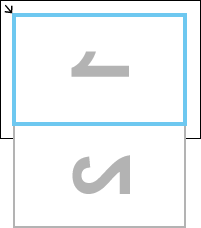
-
Клацніть Запустити сканування зображення 1 (Start Scanning Image 1).
Перший оригінальний документ зісканується та відобразиться в області 1.
 Примітка
Примітка- Клацніть Скасувати (Cancel), щоб скасувати сканування.
-
Поверніть елемент на 180 градусів, а потім сумістіть нижній кут сторони, який має відображатися праворуч на екрані (2), з кутом біля стрілки (позначка вирівнювання) на склі експонування.
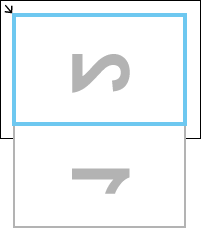
-
Клацніть Запустити сканування зображення 2 (Start Scanning Image 2).
Другий оригінальний документ зісканується та відобразиться в області 2.
 Примітка
Примітка- Клацніть Скасувати (Cancel), щоб скасувати сканування.
-
За потреби настройте зіскановані зображення.
За допомогою
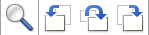 (панель інструментів) повертайте, збільшуйте, зменшуйте або перетягуйте зображення, щоб відрегулювати його положення.
(панель інструментів) повертайте, збільшуйте, зменшуйте або перетягуйте зображення, щоб відрегулювати його положення. Примітка
Примітка-
Установіть прапорець Настроювання рамок кадрування (Adjust cropping frames), щоб указати область, яку потрібно зберегти.
- Щоб зісканувати зображення повторно, виберіть зображення в області попереднього перегляду або ескіз вгорі екрана, а потім натисніть
 (Видалити). Вибране зображення буде видалено, що дасть змогу ще раз зісканувати оригінальний документ.
(Видалити). Вибране зображення буде видалено, що дасть змогу ще раз зісканувати оригінальний документ.
-
-
Клацніть Збереження (Save).
Поєднане зображення збережено.

